Ngày 33 - Mô hình Mạng Microsoft Azure + Quản lý Azure
Mô hình kết nối mạng trong Microsoft Azure và một số tuỳ chọn quản lý cho Azure.
Nội dung
- 90 Ngày DevOps 🚀
- Ngày 1 - Giới thiệu
- Ngày 2 - Trách nhiệm của kỹ sư DevOps
- Ngày 3 - Vòng đời DevOps - Tập trung vào ứng dụng
- Ngày 4 - DevOps & Agile
- Ngày 5 - Kế hoạch > Viết mã > Xây dựng > Kiểm thử > Phát hành > Triển khai > Vận hành > Giám sát >
- Ngày 6 - DevOps - Những câu chuyện thực tế
- Ngày 7 - Bức tranh toàn cảnh: DevOps & Học một ngôn ngữ lập trình
- Ngày 8 - Thiết lập môi trường DevOps cho Go & Hello World
- Ngày 9 - Giải thích mã Hello World
- Ngày 10 - Không gian làm việc của Go
- Ngày 11 - Biến, hằng số & kiểu dữ liệu
- Ngày 12 - Nhận thông tin đầu vào sử dụng con trỏ và chương trình hoàn thiện
- Ngày 13 - Tweet tiến trình của bạn với ứng dụng mới của chúng ta
- Ngày 14 - Bức tranh lớn: DevOps và Linux
- Ngày 15 - Các lệnh Linux cho DevOps (thực tế là tất cả mọi người)
- Ngày 16 - Quản lý Hệ thống Linux, Hệ thống Tệp & Lưu trữ
- Ngày 17 - Text Editors - nano vs vim
- Ngày 18 - SSH & máy chủ web (LAMP)
- Ngày 19 - Tự động hóa các tác vụ với các tập lệnh bash
- Ngày 20 - Thiết lập máy trạm phát triển - những điều tuyệt vời
- Ngày 21 - Bức tranh toàn cảnh: DevOps và Mạng máy tính
- Ngày 22 - Mô hình 7 Lớp OSI
- Ngày 23 - Giao thức mạng
- Ngày 24 - Tự Động Hóa Thiết Lập Mạng
- Ngày 25 - Lập trình Python trong tự động hóa mạng
- Ngày 26 - Xây dựng Lab
- Ngày 27 - Thực hành với Python
- Ngày 28 - Bức tranh toàn cảnh: DevOps & The Cloud
- Ngày 29 - Kiến thức cơ bản về Microsoft Azure
- Ngày 30 - Mô hình bảo mật Microsoft Azure
- Ngày 31 - Mô hình Điện toán Microsoft Azure
- Ngày 32 - Mô hình lưu trữ và cơ sở dữ liệu Microsoft Azure
- Ngày 33 - Mô hình Mạng Microsoft Azure + Quản lý Azure
- Ngày 34 - Thực hành với Microsoft Azure
- Ngày 35 - Bức tranh toàn cảnh: Git - Quản lý phiên bản
- Ngày 36 - Cài đặt & Cấu hình Git
- Ngày 37 - Giới thiệu về Git
- Ngày 38 - Staging & Changing
- Ngày 39 - Xem, unstaging, loại bỏ & khôi phục
- Ngày 40 - Mạng xã hội dành cho code
- Ngày 41 - Quy trình làm việc với mã nguồn mở
- Ngày 42 - Bức tranh toàn cảnh: Containers
- Ngày 43 - Docker là gì & Cài đặt
- Ngày 44 - Docker image & Thực hành với Docker Desktop
- Ngày 45 - Phân tích một Docker Image
- Ngày 46 - Docker Compose
- Ngày 47 - Docker Networking & Security
- Ngày 48 - Các lựa chọn thay thế cho Docker
- Ngày 49 - Bức tranh toàn cảnh: Kubernetes
- Ngày 50 - Chọn nền tảng chạy Kubernetes
- Ngày 51 - Triển khai Kubernetes cluster đầu tiên
- Ngày 52 - Thiết lập Kubernetes cluster đa node
- Ngày 53 - Tổng quan về Rancher - Thực hành
- Ngày 54 - Triển khai ứng dụng Kubernetes
- Ngày 55 - State và Ingress trong Kubernetes
- Ngày 56 - Bức tranh toàn cảnh: Cơ sở hạ tầng dưới dạng mã (IaC)
- Ngày 57 - Giới thiệu về Terraform
- Ngày 58 - Ngôn ngữ cấu hình HashiCorp (HCL)
- Ngày 59 - Tạo máy ảo với Terraform và biến
- Ngày 60 - Docker Containers, Provisioners & Modules
- Ngày 61 - Kubernetes & Đa môi trường
- Ngày 62 - Kiểm thử, Công cụ và Các phương pháp thay thế
- Ngày 63 - Bức tranh toàn cảnh: Quản lý cấu hình
- Ngày 64 - Ansible: Bắt đầu
- Ngày 65 - Ansible Playbooks
- Ngày 66 - Tiếp tục với Ansible Playbooks...
- Ngày 67 - Sử dụng Role & Triển khai Loadbalancer
- Ngày 68 - Tags, Variables, Inventory & Database Server config
- Ngày 69 - Tất cả những thứ còn lại của Ansible - Automation Controller, AWX, Vault
- Ngày 70 - Bức tranh toàn cảnh: CI/CD Pipelines
- Ngày 71 - Jenkins là gì?
- Ngày 72 - Làm quen với Jenkins
- Ngày 73 - Xây dựng Jenkins pipeline
- Ngày 74 - Hello World - Jenkinsfile App Pipeline
- Ngày 75 - Tổng quan về GitHub Actions
- Ngày 76 - Tổng quan về ArgoCD
- Ngày 77 - Bức tranh toàn cảnh: Giám sát
- Ngày 78 - Thực hành với công cụ giám sát
- Ngày 79 - Bức tranh toàn cảnh: Quản lý log
- Ngày 80 - ELK Stack
- Ngày 81 - Fluentd & FluentBit
- Ngày 82 - EFK Stack
- Ngày 83 - Trực quan hóa dữ liệu - Grafana
- Ngày 84 - Bức tranh toàn cảnh: Quản lý dữ liệu
- Ngày 85 - Dịch vụ dữ liệu
- Ngày 86 - Sao lưu tất cả các nền tảng
- Ngày 87 - Thực hành với sao lưu & phục hồi
- Ngày 88 - Sao lưu theo hướng tập trung vào ứng dụng
- Ngày 89 - Khôi phục thảm họa (DR)
- Ngày 90 - Dữ liệu & ứng dụng: Tính di động
Nội dung khoá học
- 90 Ngày DevOps 🚀
- Ngày 1 - Giới thiệu
- Ngày 2 - Trách nhiệm của kỹ sư DevOps
- Ngày 3 - Vòng đời DevOps - Tập trung vào ứng dụng
- Ngày 4 - DevOps & Agile
- Ngày 5 - Kế hoạch > Viết mã > Xây dựng > Kiểm thử > Phát hành > Triển khai > Vận hành > Giám sát >
- Ngày 6 - DevOps - Những câu chuyện thực tế
- Ngày 7 - Bức tranh toàn cảnh: DevOps & Học một ngôn ngữ lập trình
- Ngày 8 - Thiết lập môi trường DevOps cho Go & Hello World
- Ngày 9 - Giải thích mã Hello World
- Ngày 10 - Không gian làm việc của Go
- Ngày 11 - Biến, hằng số & kiểu dữ liệu
- Ngày 12 - Nhận thông tin đầu vào sử dụng con trỏ và chương trình hoàn thiện
- Ngày 13 - Tweet tiến trình của bạn với ứng dụng mới của chúng ta
- Ngày 14 - Bức tranh lớn: DevOps và Linux
- Ngày 15 - Các lệnh Linux cho DevOps (thực tế là tất cả mọi người)
- Ngày 16 - Quản lý Hệ thống Linux, Hệ thống Tệp & Lưu trữ
- Ngày 17 - Text Editors - nano vs vim
- Ngày 18 - SSH & máy chủ web (LAMP)
- Ngày 19 - Tự động hóa các tác vụ với các tập lệnh bash
- Ngày 20 - Thiết lập máy trạm phát triển - những điều tuyệt vời
- Ngày 21 - Bức tranh toàn cảnh: DevOps và Mạng máy tính
- Ngày 22 - Mô hình 7 Lớp OSI
- Ngày 23 - Giao thức mạng
- Ngày 24 - Tự Động Hóa Thiết Lập Mạng
- Ngày 25 - Lập trình Python trong tự động hóa mạng
- Ngày 26 - Xây dựng Lab
- Ngày 27 - Thực hành với Python
- Ngày 28 - Bức tranh toàn cảnh: DevOps & The Cloud
- Ngày 29 - Kiến thức cơ bản về Microsoft Azure
- Ngày 30 - Mô hình bảo mật Microsoft Azure
- Ngày 31 - Mô hình Điện toán Microsoft Azure
- Ngày 32 - Mô hình lưu trữ và cơ sở dữ liệu Microsoft Azure
- Ngày 33 - Mô hình Mạng Microsoft Azure + Quản lý Azure
- Ngày 34 - Thực hành với Microsoft Azure
- Ngày 35 - Bức tranh toàn cảnh: Git - Quản lý phiên bản
- Ngày 36 - Cài đặt & Cấu hình Git
- Ngày 37 - Giới thiệu về Git
- Ngày 38 - Staging & Changing
- Ngày 39 - Xem, unstaging, loại bỏ & khôi phục
- Ngày 40 - Mạng xã hội dành cho code
- Ngày 41 - Quy trình làm việc với mã nguồn mở
- Ngày 42 - Bức tranh toàn cảnh: Containers
- Ngày 43 - Docker là gì & Cài đặt
- Ngày 44 - Docker image & Thực hành với Docker Desktop
- Ngày 45 - Phân tích một Docker Image
- Ngày 46 - Docker Compose
- Ngày 47 - Docker Networking & Security
- Ngày 48 - Các lựa chọn thay thế cho Docker
- Ngày 49 - Bức tranh toàn cảnh: Kubernetes
- Ngày 50 - Chọn nền tảng chạy Kubernetes
- Ngày 51 - Triển khai Kubernetes cluster đầu tiên
- Ngày 52 - Thiết lập Kubernetes cluster đa node
- Ngày 53 - Tổng quan về Rancher - Thực hành
- Ngày 54 - Triển khai ứng dụng Kubernetes
- Ngày 55 - State và Ingress trong Kubernetes
- Ngày 56 - Bức tranh toàn cảnh: Cơ sở hạ tầng dưới dạng mã (IaC)
- Ngày 57 - Giới thiệu về Terraform
- Ngày 58 - Ngôn ngữ cấu hình HashiCorp (HCL)
- Ngày 59 - Tạo máy ảo với Terraform và biến
- Ngày 60 - Docker Containers, Provisioners & Modules
- Ngày 61 - Kubernetes & Đa môi trường
- Ngày 62 - Kiểm thử, Công cụ và Các phương pháp thay thế
- Ngày 63 - Bức tranh toàn cảnh: Quản lý cấu hình
- Ngày 64 - Ansible: Bắt đầu
- Ngày 65 - Ansible Playbooks
- Ngày 66 - Tiếp tục với Ansible Playbooks...
- Ngày 67 - Sử dụng Role & Triển khai Loadbalancer
- Ngày 68 - Tags, Variables, Inventory & Database Server config
- Ngày 69 - Tất cả những thứ còn lại của Ansible - Automation Controller, AWX, Vault
- Ngày 70 - Bức tranh toàn cảnh: CI/CD Pipelines
- Ngày 71 - Jenkins là gì?
- Ngày 72 - Làm quen với Jenkins
- Ngày 73 - Xây dựng Jenkins pipeline
- Ngày 74 - Hello World - Jenkinsfile App Pipeline
- Ngày 75 - Tổng quan về GitHub Actions
- Ngày 76 - Tổng quan về ArgoCD
- Ngày 77 - Bức tranh toàn cảnh: Giám sát
- Ngày 78 - Thực hành với công cụ giám sát
- Ngày 79 - Bức tranh toàn cảnh: Quản lý log
- Ngày 80 - ELK Stack
- Ngày 81 - Fluentd & FluentBit
- Ngày 82 - EFK Stack
- Ngày 83 - Trực quan hóa dữ liệu - Grafana
- Ngày 84 - Bức tranh toàn cảnh: Quản lý dữ liệu
- Ngày 85 - Dịch vụ dữ liệu
- Ngày 86 - Sao lưu tất cả các nền tảng
- Ngày 87 - Thực hành với sao lưu & phục hồi
- Ngày 88 - Sao lưu theo hướng tập trung vào ứng dụng
- Ngày 89 - Khôi phục thảm họa (DR)
- Ngày 90 - Dữ liệu & ứng dụng: Tính di động
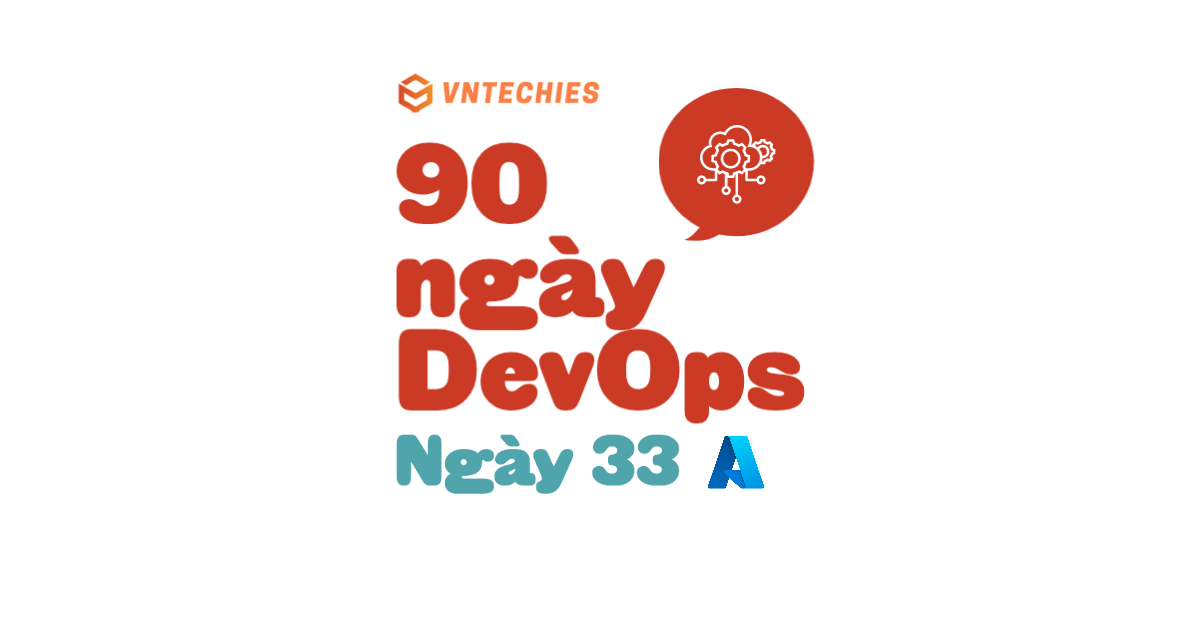
Mục lục
Mô hình Mạng Microsoft Azure + Quản lý Azure
Hôm nay là ngày kỷ niệm của Microsoft Azure và Sinh nhật lần thứ 12 của nó! (Ngày 1 tháng 2 năm 2022) Dù sao đi nữa, chúng ta sẽ đề cập đến các mô hình kết nối mạng trong Microsoft Azure và một số tùy chọn quản lý dành cho Azure. Cho đến hiện tại, chúng ta mới chỉ sử dụng Azure portal nhưng chúng ta đã đề cập đến một số phần và phương pháp khác để tạo các tài nguyên trên nền tảng này.
Mô hình mạng Azure
Mạng ảo - Virtual Networks
- Mạng ảo (VNet) là một cấu trúc được tạo trong Azure.
- Một mạng ảo có một hoặc nhiều dải IP được gán cho nó.
- Mạng ảo tồn tại trong một subscription trong một region.
- Mạng con ảo (virtual subnets) được tạo trong mạng ảo để chia nhỏ phạm vi mạng.
- Máy ảo được đặt trong mạng con ảo.
- Tất cả các máy ảo trong một mạng ảo đều có thể giao tiếp với nhau.
- 65.536 IPs riêng trên mỗi Mạng ảo.
- Chỉ trả tiền cho lưu lượng đi ra từ một region. (Dữ liệu rời khỏi region)
- Hỗ trợ IPv4 & IPv6.
- IPv6 dành cho public-facing và trong các mạng ảo.
Chúng ta có thể ví Mạng ảo Azure với AWS VPC. Tuy nhiên, có một số khác biệt cần lưu ý:
- Trong AWS, VNet mặc định được tạo, điều này không giống với Microsoft Azure, bạn phải tạo mạng ảo đầu tiên theo yêu cầu của mình.
- Tất cả các Virtual Machines mặc định trong Azure đều có NAT truy cập internet. Không có NAT Gateways như AWS.
- Trong Microsoft Azure không có khái niệm mạng con Private hay Public.
- IP công cộng là tài nguyên có thể được gán cho vNIC hoặc Bộ cân bằng tải.
- Mạng ảo và Mạng con có ACL riêng cho phép ủy quyền cấp mạng con.
- Mạng con trên các AZs trong khi ở AWS, bạn có các mạng con nằm trên một AZ.
Chúng ta cũng có Virtual Network Peering. Điều này cho phép các mạng ảo trên các tenants và regions được kết nối thông qua hạ tầng của Azure. Không có tính bắc cầu nhưng nhưng có thể được kích hoạt qua Azure Firewall trong hub virtual network.
Kiểm soát truy cập - Access Control
- Azure sử dụng Network Security Groups, đây là những nhóm có trạng thái.
- Kích hoạt các quy tắc được tạo và sau đó được gán cho một Network Security Group
- Network Security Groups được áp dụng cho mạng con hoặc máy ảo.
- Khi được áp dụng cho một mạng con, nó vẫn được thực thi tại NIC của máy ảo rằng nó không phải là thiết bị "Edge".
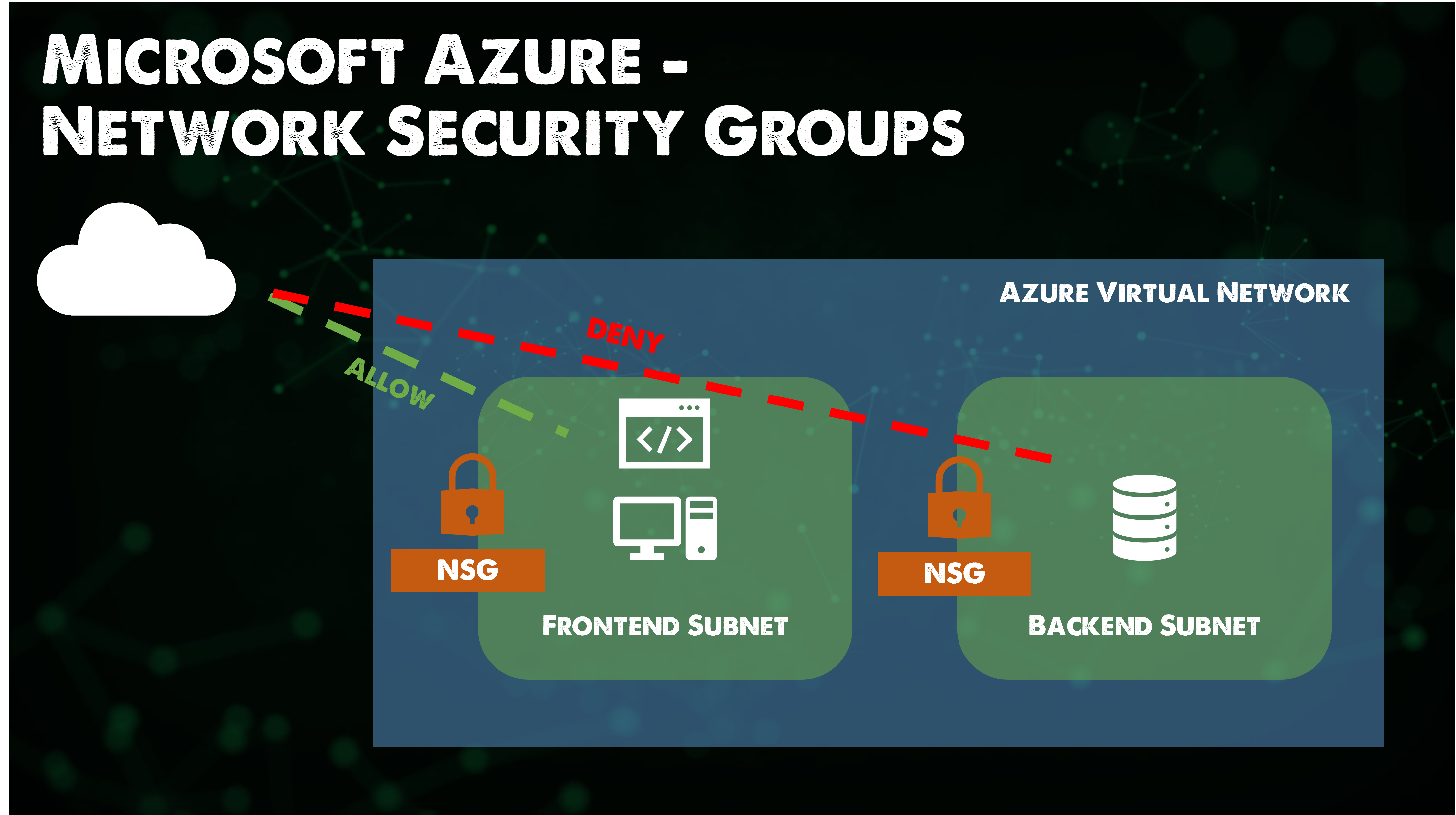
- Các quy tắc được kết hợp trong một Network Security Group.
- Dựa trên mức độ ưu tiên, có thể cấu hình linh hoạt.
- Số ưu tiên thấp hơn có nghĩa là ưu tiên cao.
- Hầu hết logic được xây dựng bởi Địa chỉ IP nhưng một số thẻ và nhãn cũng có thể được sử dụng.
| Description | Priority | Source Address | Source Port | Destination Address | Destination Port | Action |
|---|---|---|---|---|---|---|
| Inbound 443 | 1005 | * | * | * | 443 | Allow |
| ILB | 1010 | Azure LoadBalancer | * | * | 10000 | Allow |
| Deny All Inbound | 4000 | * | * | * | * | DENY |
Chúng ta cũng có Application Security Groups (ASGs)
- Trường hợp NSG tập trung vào dải địa chỉ IP có thể khó duy trì đối với môi trường đang phát triển.
- ASG cho phép xác định tên thật (Monikers) cho các vai trò ứng dụng khác nhau (Máy chủ web, máy chủ DB, WebApp1, v.v.)
- NIC của máy ảo được coi là thành viên của một hoặc nhiều ASG.
Sau đó, ASG có thể được sử dụng trong các quy tắc và là một phần của Network Security Groups để kiểm soát luồng giao tiếp và vẫn có thể sử dụng các tính năng của NSG như tags của dịch vụ.
| Action | Name | Source | Destination | Port |
|---|---|---|---|---|
| Allow | AllowInternettoWeb | Internet | WebServers | 443(HTTPS) |
| Allow | AllowWebToApp | WebServers | AppServers | 443(HTTPS) |
| Allow | AllowAppToDB | AppServers | DbServers | 1443 (MSSQL) |
| Deny | DenyAllinbound | Any | Any | Any |
Cân bằng tải - Load Balancing
Microsoft Azure có hai giải pháp cân bằng tải riêng biệt. (giải phảp first party, có nhiều giải pháp của bên thứ ba trên Azure marketplace) Cả hai đều có thể hoạt động với các endpoints nội bộ hoặc công khai.
- Load Balancer (Layer 4) hỗ trợ phân phối và chuyển tiếp cổng dựa trên hàm băm.
- App Gateway (Layer 7) hỗ trợ các tính năng như giảm tải SSL, định tuyến dựa trên cookie và định tuyến nội dung dựa trên URL.
Ngoài ra với App Gateway, bạn có thể tùy chọn sử dụng Web Application firewall.
Công cụ quản lý Azure - Azure Management Tools
Chúng ta đã dành phần lớn thời gian lý thuyết của mình để xem qua Azure portal, tôi khuyên bạn nên tuân theo văn hóa DevOps và thực hiện các các task, đặc biệt là xung quanh việc khởi tạo tài nguyên nên được thông qua API hoặc công cụ dòng lệnh (CLI). Tôi muốn đề cập đến một số công cụ quản lý có sẵn khác vì chúng ta cần biết điều này khi tự động hóa việc khởi tạo và quản lý môi trường Azure của mình.
Azure Portal
Microsoft Azure portal là một bảng điều khiển bằng web, cung cấp giải pháp thay thế cho các công cụ dòng lệnh. Bạn có thể quản lý subscriptions của mình trong Azure portal. Xây dựng, quản lý và giám sát mọi thứ từ một ứng dụng web đơn giản đến việc triển khai hệ thống phức tạp. Một thứ khác mà bạn sẽ tìm thấy trong portal là các breadcrumbs này, JSON như đã đề cập trước đây là nền tảng của tất cả tài nguyên trên Azure. Có thể bạn bắt đầu với portal để hiểu các tính năng, dịch vụ và chức năng nhưng sau đó nên hiểu các file JSON ở dưới đó để kết hợp vào quy trình làm việc tự động của bạn.
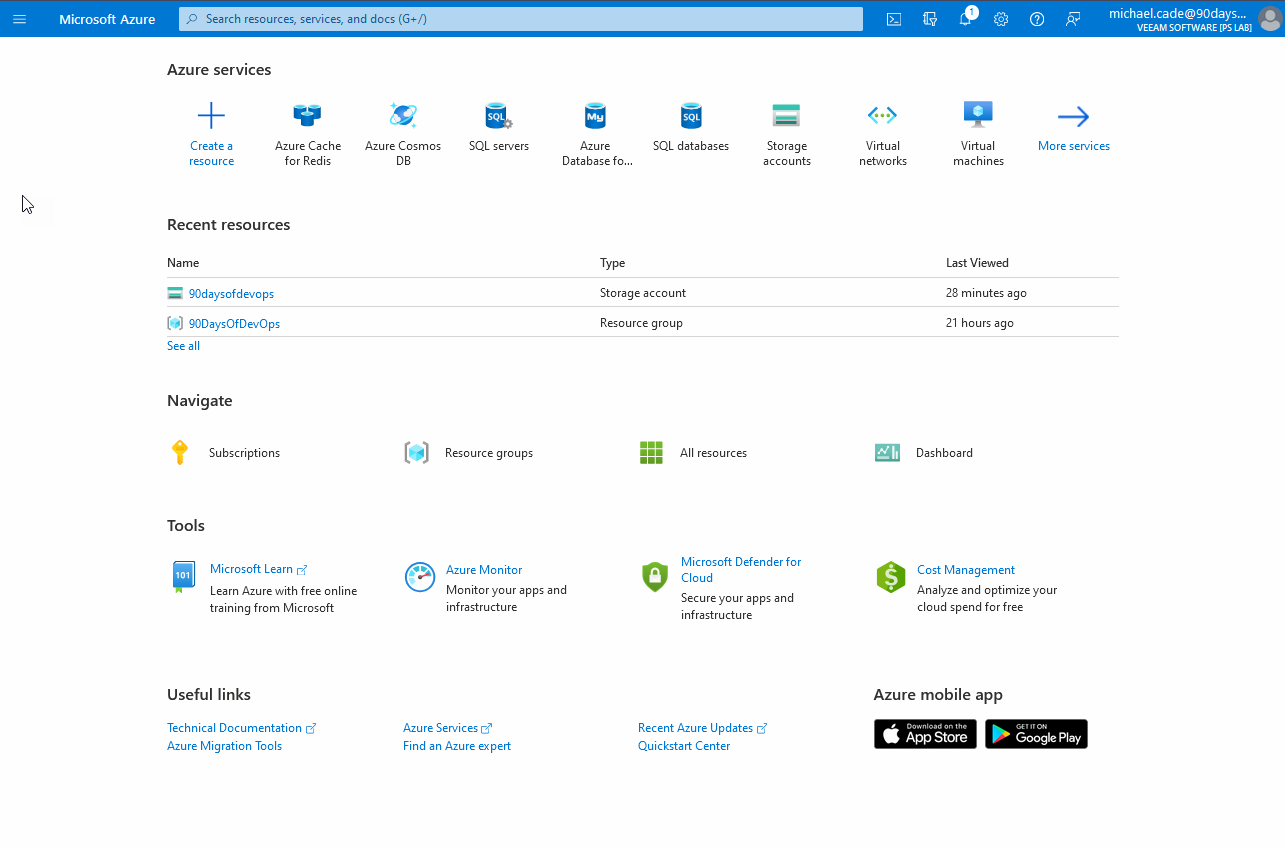
Ngoài ra còn có Azure Preview portal, nó có thể được sử dụng để xem và thử nghiệm các dịch vụ và cải tiến mới và sắp ra mắt.
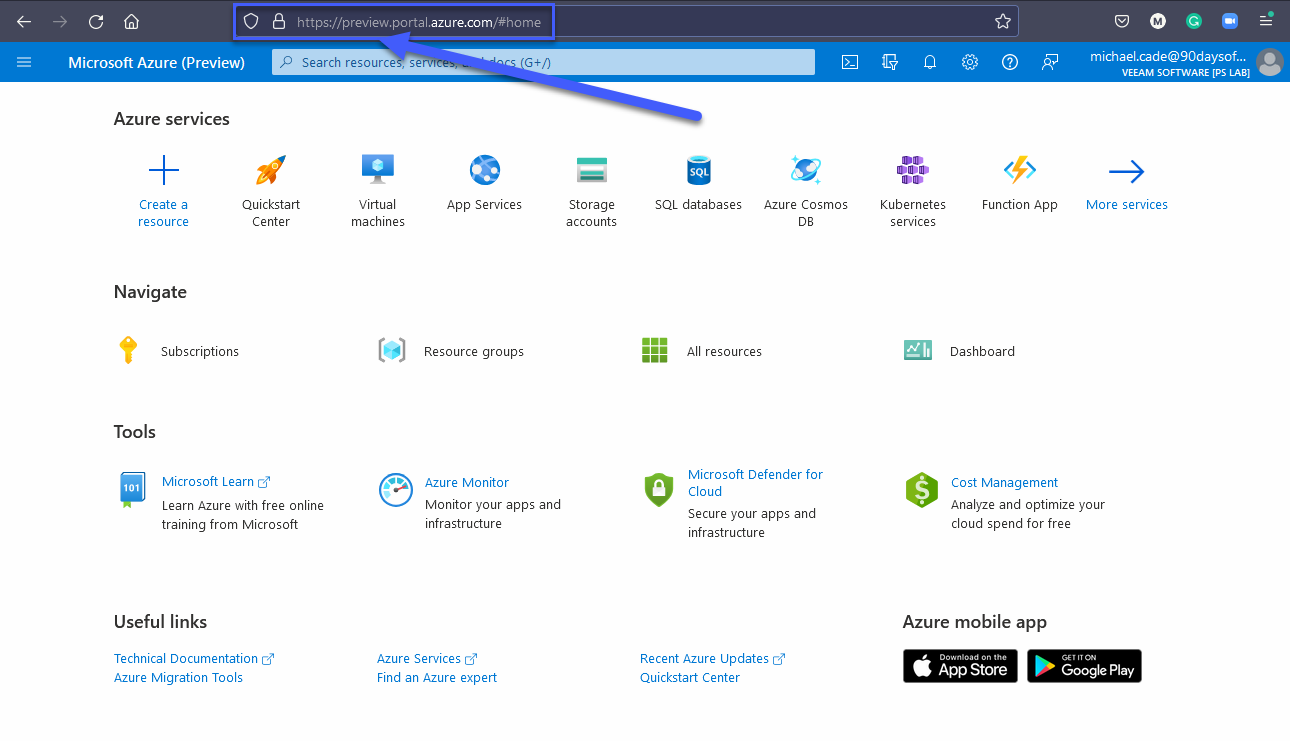
PowerShell
Trước khi chúng ta bắt đầu với Azure PowerShell, chúng ta nên biết tới PowerShell. PowerShell là một framework quản lý cấu hình và tự động hóa tác vụ, một command-line shell và ngôn ngữ kịch bản. Nó giống với những gì chúng ta đã tìm hiểu trong phần shell scripting cho Linux. PowerShell lúc đầu được sử dụng rộng rãi trên hệ điều hành Windows nhưng giờ đây nó đã có trên nhiều nền tảng.
Azure PowerShell là một tập hợp các lệnh ghép ngắn để quản lý tài nguyên Azure trực tiếp từ dòng lệnh PowerShell.
Chúng ta có thể thấy bên dưới rằng bạn có thể kết nối với đăng ký của mình bằng lệnh PowerShell Connect-AzAccount

Sau đó, nếu muốn tìm một số lệnh cụ thể được liên kết với máy ảo Azure, chúng ta có thể chạy lệnh sau. Bạn có thể dành thời gian để học và tìm hiểu thêm về ngôn ngữ lập trình này.
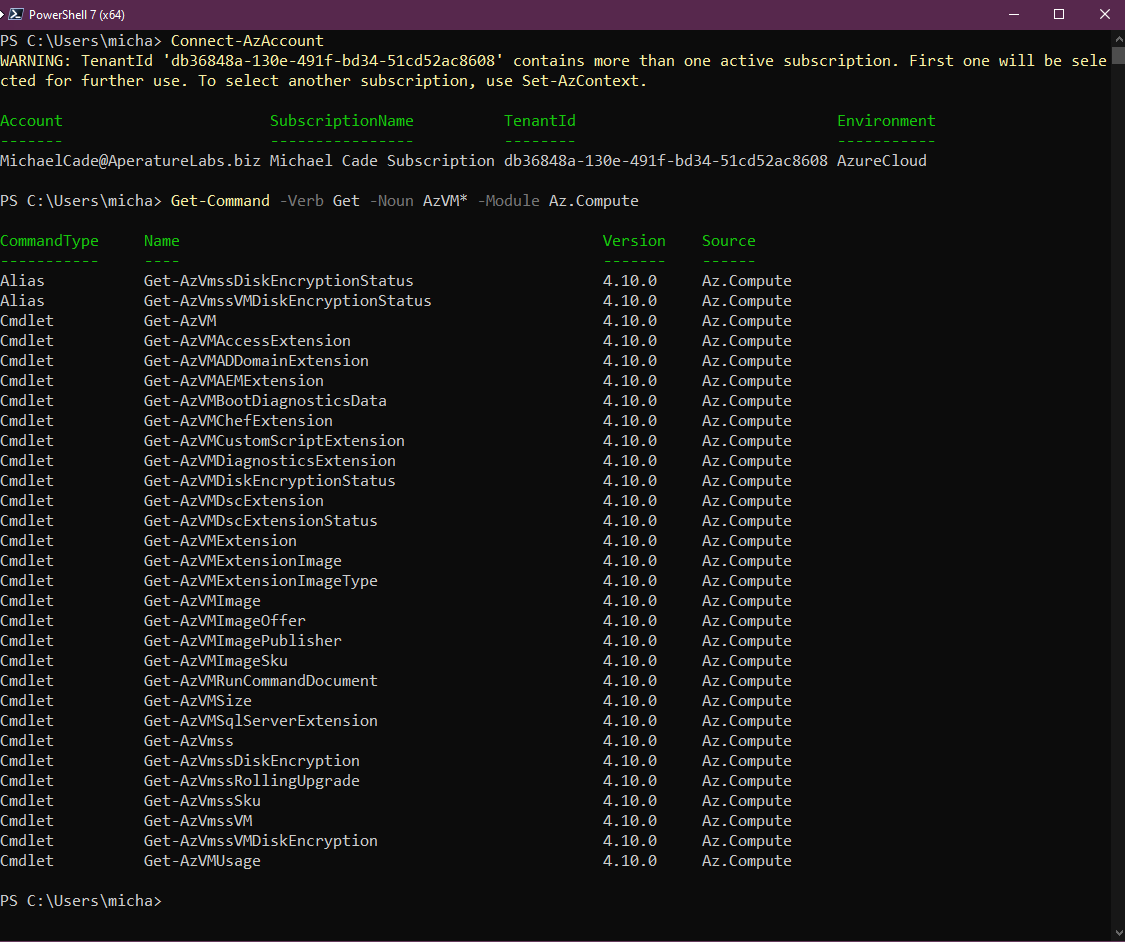
Có một số hướng dẫn nhanh rất tốt từ Microsoft về việc bắt đầu và khởi tạo các dịch vụ từ Powershell tại đây
Visual Studio Code
Giống như nhiều người, và như tất cả các bạn đã thấy, IDE của tôi là Visual Studio Code.
Visual Studio Code là trình chỉnh sửa mã nguồn miễn phí do Microsoft tạo cho Windows, Linux và macOS.
Bạn sẽ thấy bên dưới có rất nhiều tích hợp và công cụ được tích hợp trong Visual Studio Code mà bạn có thể sử dụng để tương tác với Microsoft Azure và các dịch vụ trong đó.
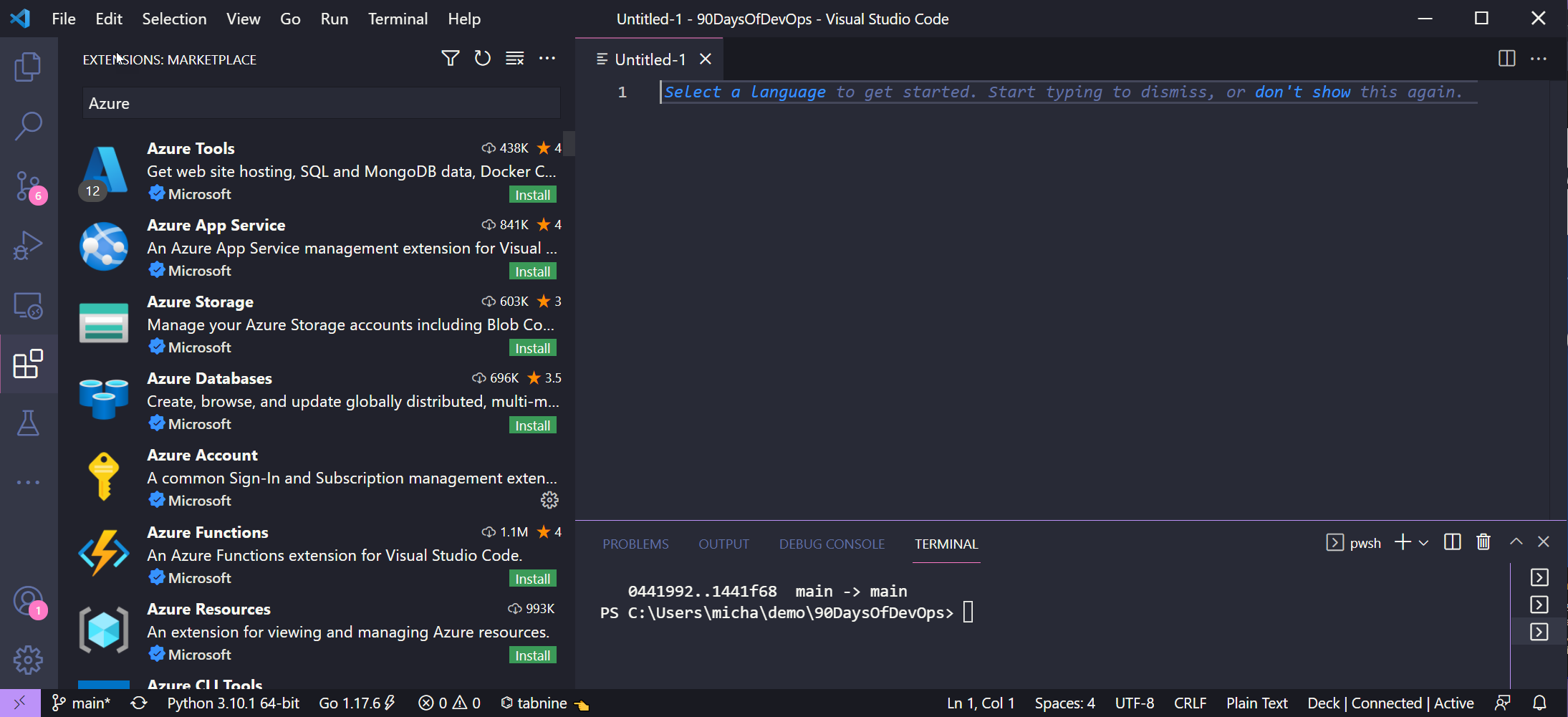
Cloud Shell
Azure Cloud Shell là một shell tương tác, được xác thực, có thể truy cập bằng trình duyệt để quản lý tài nguyên Azure. Nó cung cấp sự linh hoạt khi lựa chọn shell phù hợp nhất với người dùng.

Bạn có thể thấy từ bên dưới khi khởi chạy Cloud Shell lần đầu tiên trong portal, chúng ta có thể chọn giữa Bash và PowerShell.
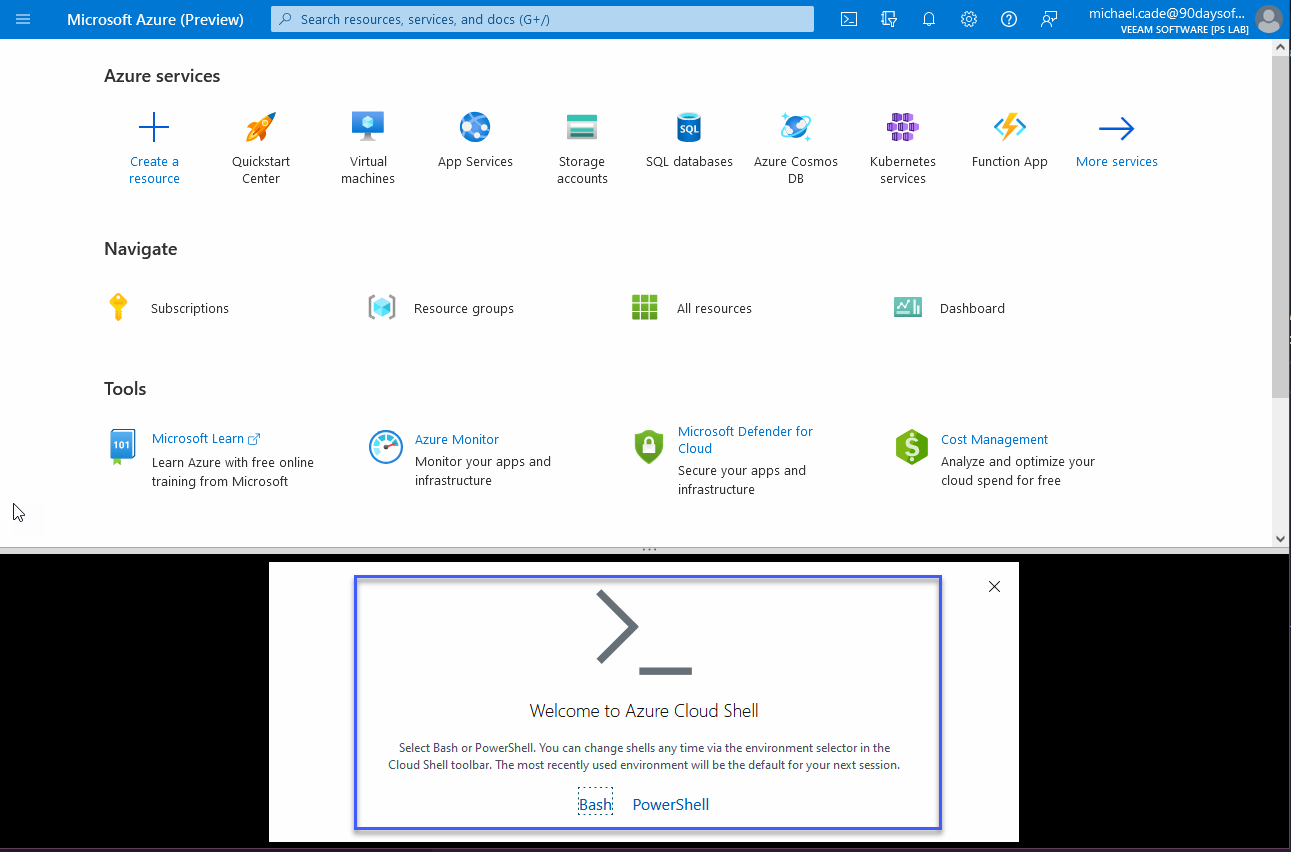
Để sử dụng cloud shell, bạn sẽ phải cung cấp một chút dung lượng lưu trữ trong subscription của mình.
Khi bạn chọn sử dụng cloud shell, nó sẽ khởi động một máy, những máy này là tạm thời nhưng các tệp của bạn vẫn được duy trì theo hai cách: thông qua disk image và mounted file share.
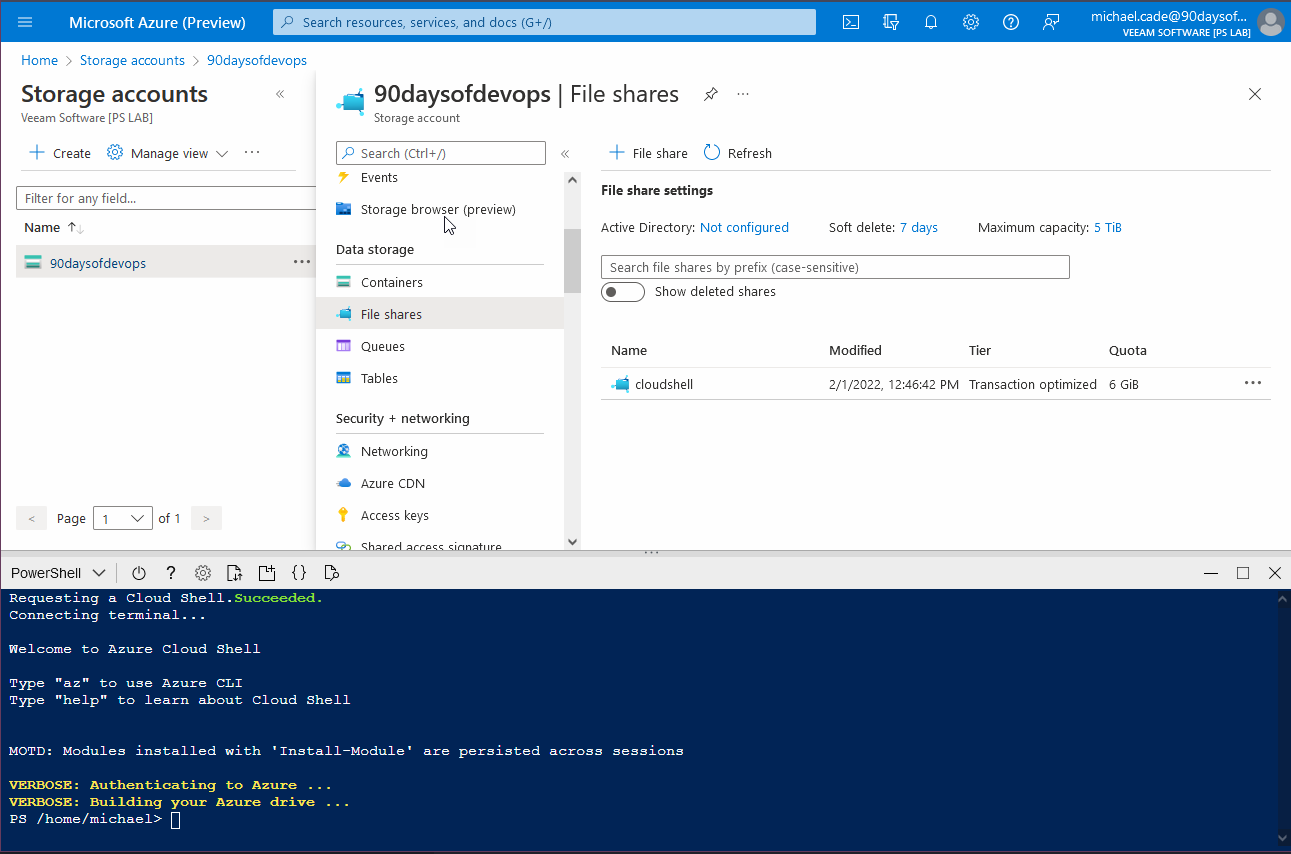
- Cloud Shell chạy trên máy chủ tạm thời được cung cấp trên theo mỗi phiên, mỗi người dùng
- Cloud Shell hết thời gian chờ sau 20 phút không có hoạt động tương tác
- Cloud Shell yêu cầu một Azure file share được gắn vào (mounted)
- Cloud Shell sử dụng cùng một Azure file share cho cả Bash và PowerShell
- Cloud Shell được cung cấp một máy cho mỗi tài khoản người dùng
- Cloud Shell vẫn duy trì $HOME bằng cách sử dụng hình ảnh 5 GB được giữ trong file share của bạn
- Quyền được đặt như một người dùng Linux thông thường trong Bash
Phần trên được sao chép từ Tổng quan về Cloud Shell
Azure CLI
Cuối cùng, tôi muốn đề cập đến Azure CLI, Azure CLI có thể được cài đặt trên Windows, Linux và macOS. Sau khi cài đặt, bạn có thể nhập az theo sau là các lệnh khác để tạo, cập nhật, xóa và xem tài nguyên trên Azure.
Khi mới bắt đầu học Azure, tôi hơi bối rối vì có Azure PowerShell và Azure CLI.
Tôi cũng thích có phản hồi từ cộng đồng về điều này. Nhưng theo cách tôi thấy thì Azure PowerShell là một module được thêm vào Windows PowerShell hoặc PowerShell Core (cũng có sẵn trên hệ điều hành khác nhưng không phải tất cả), trong khi Azure CLI là một chương trình dòng lệnh đa nền tảng kết nối với Azure và thực thi các lệnh đó .
Cả hai tùy chọn này đều có cú pháp khác nhau, mặc dù từ những gì tôi có thể thấy và những gì tôi đã làm chúng có thể thực hiện các nhiệm vụ rất giống nhau.
Ví dụ: tạo một máy ảo từ PowerShell sẽ sử dụng lệnh ghép ngắn New-AzVM trong khi Azure CLI sẽ sử dụng az VM create.
Trước đây, bạn có thể thấy rằng tôi đã cài đặt module Azure PowerShell trên hệ thống của mình nhưng sau đó tôi cũng đã cài đặt Azure CLI và nó có thể được gọi thông qua PowerShell trên máy Windows của mình.
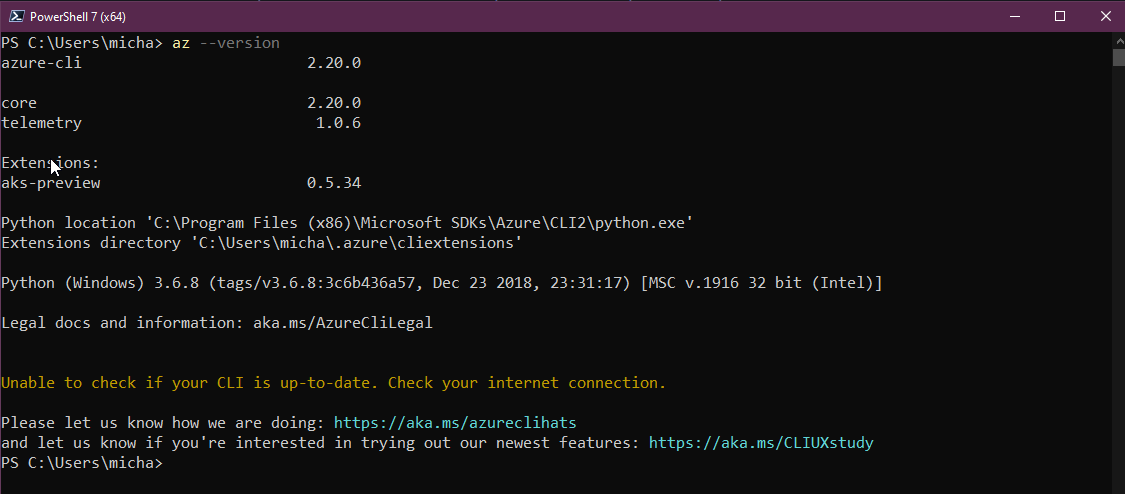
Bài học rút ra ở đây như chúng ta đã đề cập là chọn công cụ phù hợp với bản thân. Azure chạy trên tự động hóa. Mọi hành động bạn thực hiện bên trong portal sẽ được dịch ở đâu đó thành dạnh mã và được thực thi để đọc, tạo, sửa đổi hoặc xóa tài nguyên.
Azure CLI
- Giao diện dòng lệnh đa nền tảng, có thể cài đặt trên Windows, macOS, Linux
- Chạy trong Windows PowerShell, Cmd, Bash và các shell Unix khác.
Azure PowerShell
- Module PowerShell đa nền tảng, chạy trên Windows, macOS, Linux
- Yêu cầu Windows PowerShell hoặc PowerShell
Nếu có lý do khiến bạn không thể sử dụng PowerShell trong môi trường của mình nhưng bạn có thể sử dụng bash thì Azure CLI sẽ là lựa chọn của bạn.
Tiếp theo, chúng ta sử dụng tất cả các lý thuyết đã được đề cập và tạo ra một số kịch bản và thực hành trên Azure.
Tài liệu tham khảo
- Hybrid Cloud and MultiCloud
- Microsoft Azure Fundamentals
- Google Cloud Digital Leader Certification Course
- AWS Basics for Beginners - Full Course
Hẹn gặp lại vào ngày 34
Các bài viết là bản tiếng Việt của tài liệu 90DaysOfDevOps của Micheal Cade và có qua sửa đổi, bổ sung. Tất cả đều có license [Creative Commons Attribution-NonCommercial-ShareAlike 4.0 International License][cc-by-nc-sa].